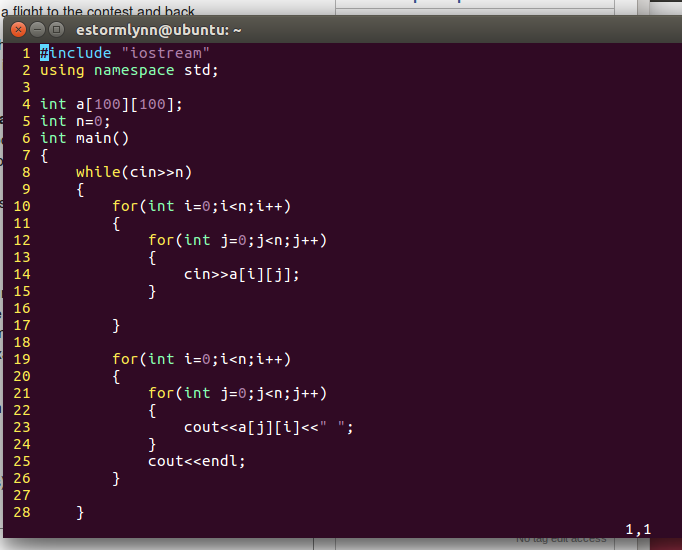1.环境准备
在ubuntu中要想编译c程序可以安装gcc编译器,编译c++的话就不能使用gcc了,要使用g++编译器。
安装gcc或是g++可以在新立得软件包管理器中直接搜索后安装或是使用终端文字命令(这样会显得专业些,呵呵)。搜索的方法就不说了,命令行的话是大家最熟悉不过的apt-get install了,完整格式如下:
sudo apt-get install g++
2.写程序源代码
可以直接在桌面新建一个空文件,打开即可直接编辑。这里可以在查看-突出显示模式-源代码这一系列目录中选择c++的语法高亮,会更加贴心一些。但是不能自动在首字母前加空格比较麻烦,要想格式漂亮还要自己调整下。
按照标准程序格式输入完毕后保存文件为*.cpp格式,这样就完成了一个c++文件的建立过程。
3.编译连接
打开终端,在命令行中敲入:
g++ 文件名
即可开始编译连接的过程。这里的文件名其实是包含文件路径的。要是不知道文件路径的话可以在敲完g++加上空格之后直接把文件拖进去,系统会自动添加文件路径。默认的输出位置是“主文件夹”,默认输出文件是a.out。可以使用以下格式指定输出的文件名:
g++ 文件名 -o 输出文件名
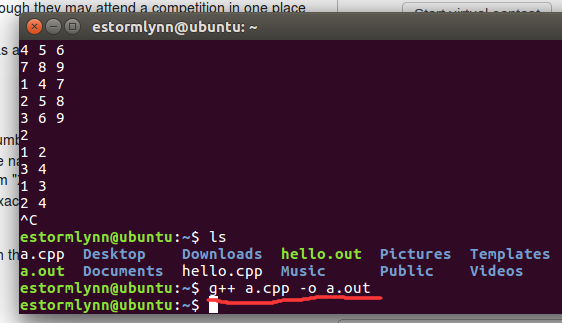
输出的路径仍然是默认路径,文件名应是*.out的格式。这里要注意的是使用-o命令必须指定输出文件名,否则会报错:g++: argument to '-o' missing。
4.执行并输出结果
执行起来就很简单了,直接找到生成的*.out文件,拖到终端窗口里,回车。
或者 ./ *.out
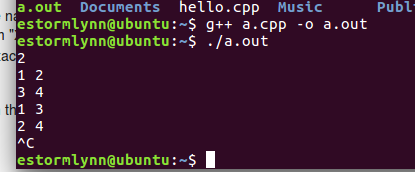
补充:
vim配置
1.找到vimrc
vimrc是纪律vim的配置文件,存放在/etc/vim/目录下面。
2.对vimrc修改,输入[gedit vimrc]
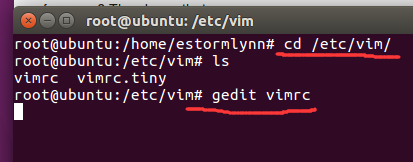
打开之后,我们在文件最下面进行修改,将相应的指令添加到文件末尾;
【显示行号】--->【set number】;
【检测文件的类型】--->【filetype on】;
【自动对齐】--->【set autoindent】
【智能选择对齐方式】--->【set smartindent】
【设置Tab键为4个空格】--->【set tabstop=4】
【设置当行之间交错时使用4个空格】--->【set shiftwidth=4】
【设置匹配模式】--->【set showmatch】;
我们常用的就是上面这些设置,我们只需要将相应的指令添加到vimrc文件末尾,就完成相应的设置了!设置完后,记得点击【Save】按钮,进行保存;
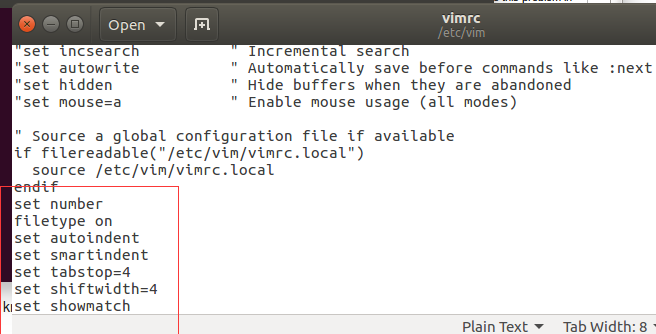
打开vim a.cpp就能看到我们的修改了。